- Integración directa: Deep Research ya puede usar contenido de Google Drive, Gmail y Chat como fuentes.
- Control de permisos: por defecto solo está activada la web; el resto se autoriza manualmente desde el menú Fuentes.
- Disponible en escritorio: visible ya en España; el despliegue en móviles llegará en los próximos días.
- Casos de uso: análisis de mercado, informes de competencia y resúmenes de proyectos con archivos de Docs, Sheets, Slides y PDF.
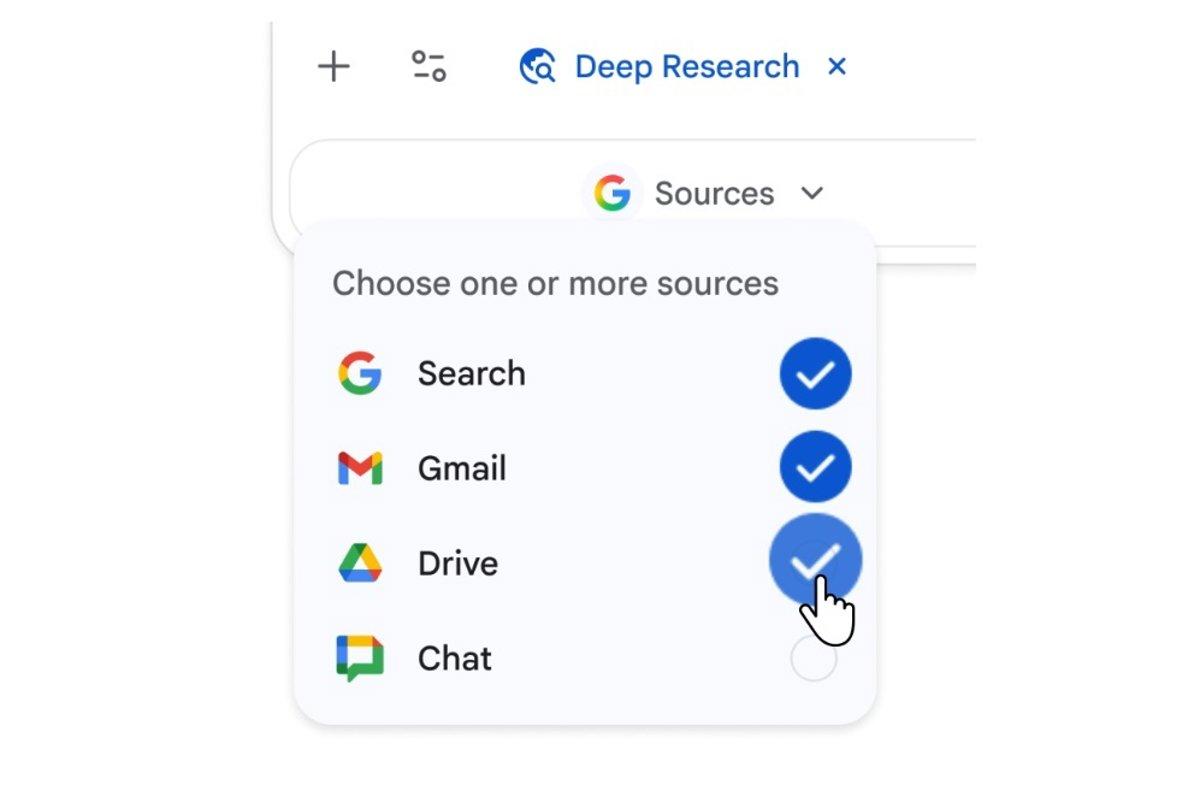
Google ha ampliado las capacidades de su función de investigación avanzada al permitir que Gemini Deep Research incorpore datos de Google Drive, Gmail y Google Chat como contexto directo para elaborar informes y análisis. Esto supone que la herramienta puede cruzar información personal y profesional con fuentes públicas de la web para generar resultados más completos.
La novedad llega primero a la versión de escritorio de Gemini y se irá activando en móviles en breve; ya aparece operativa en ordenador, según se ha podido comprobar. Con esta actualización, Deep Research reduce tiempo de búsqueda y revisión, y pasa a “hacer el trabajo duro” bajo la supervisión del usuario, añadiendo además los archivos y conversaciones de Workspace como parte de la investigación.
Qué es Deep Research y qué cambia con la conexión a Google Drive

Deep Research es la función de Gemini orientada a realizar análisis en profundidad sobre temas complejos, estructurando hallazgos y destacando puntos clave. Hasta ahora, la herramienta combinaba resultados web y archivos subidos manualmente; tras añadir soporte para PDF en mayo, da el salto a consultar directamente el contenido de Workspace.
A partir de hoy, la IA puede “aprovechar el contexto” de tu cuenta y trabajar con documentos, presentaciones y hojas de cálculo de Drive, además de emails y mensajes en Chat. Esto incluye Docs, Slides y Sheets y PDF, que pasan a formar parte del corpus que el sistema revisa para crear informes más ricos y ajustados al contexto del usuario.
El enfoque es agéntico: el sistema crea un plan de investigación de varios pasos, ejecuta búsquedas, contrasta fuentes y produce un reporte que se puede ir afinando al añadir información nueva. Con la integración de Drive y Gmail, ese plan puede apoyarse también en los materiales internos de tu organización.
Para mantener el control, la selección de fuentes es explícita: por defecto solo se usa la web y el resto se activa manualmente. El nuevo desplegable ‘Fuentes’ permite marcar Google Search, Gmail, Drive y Chat; la interfaz muestra iconos que indican qué fuentes están en uso durante cada consulta.
Esta ampliación se parece a lo visto en NotebookLM y al modo IA en Chrome, pero enfocada a la investigación estructurada. De hecho, Google permite exportar el reporte a Documentos de Google o generar un podcast (según medios especializados), de modo que puedas repasar las conclusiones mientras te desplazas o entre reuniones.
Cómo activarlo en Gemini y elegir fuentes
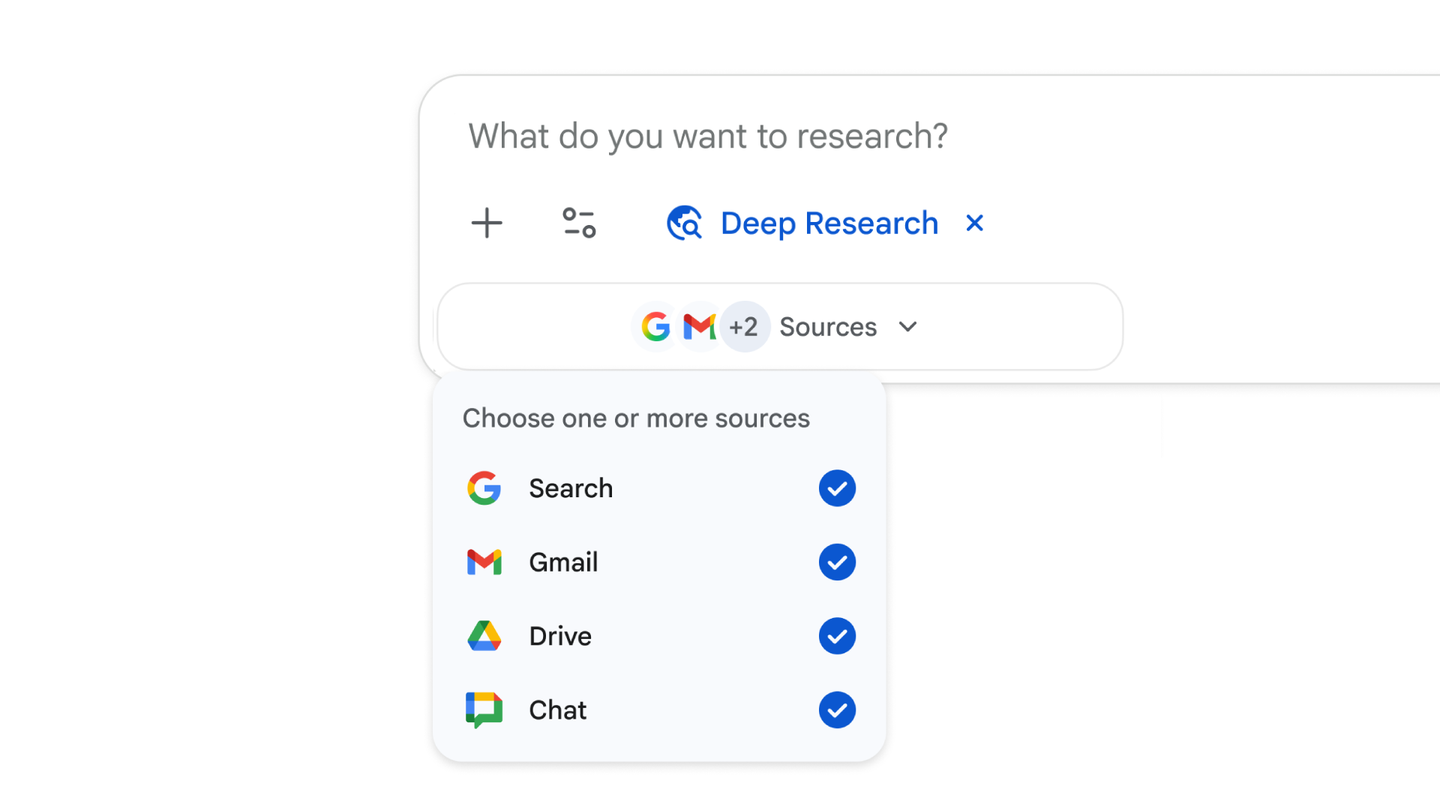
- Accede a gemini.google.com desde el ordenador y abre tu cuenta de Google.
- En el menú de herramientas de Gemini, selecciona Deep Research para iniciar una tarea de análisis.
- Abre el desplegable ‘Fuentes’ y elige entre Search (web), Gmail, Drive y Chat; puedes activar una o varias.
- Concede los permisos solicitados; por defecto solo la búsqueda web está habilitada y el resto requiere autorización explícita.
- Lanza tu consulta y, si lo necesitas, adjunta archivos para añadir más contexto al informe generado.
Google indica que esta capacidad se está desplegando en iOS y Android en los próximos días, replicando el mismo flujo: seleccionar Deep Research y escoger las fuentes en la aplicación móvil.
La disponibilidad puede variar por tipo de cuenta y configuración de Workspace. En cualquier caso, el control es del usuario: tú eliges qué fuentes se consultan y puedes desactivar las que no quieras emplear en cada proyecto o empresa.
Qué puedes hacer con Drive, Gmail y Chat como fuentes

Para un lanzamiento de producto, es posible iniciar un análisis de mercado haciendo que Deep Research revise los documentos de brainstorming en Drive, los hilos de correo relevantes y los planes de proyecto, junto a datos públicos de la web.
También puedes crear un informe de la competencia cotejando información pública con tus estrategias internas, hojas comparativas en Sheets y conversaciones de equipo en Chat, obteniendo una visión ordenada y accionable.
En entornos corporativos, el sistema ayuda a resumir informes trimestrales almacenados como Slides o PDF, extraer métricas clave y detectar tendencias. En educación y ciencia, facilita la revisión de literatura combinando fuentes académicas externas con apuntes o bibliografías guardadas en Drive, lo que aporta investigación académica más contextualizada.
Además, puedes iterar: si añades documentos o emails relevantes, Deep Research los incorpora para refinar el reporte. Y al terminar, es posible exportar el resultado a un Doc o transformarlo en audio, lo que simplifica compartir hallazgos con equipos multidisciplinares.
Como buenas prácticas, conviene revisar las conclusiones, verificar las citas y evitar incluir material sensible si no procede. Aunque el sistema solicita permisos granulares, la responsabilidad sobre qué datos se usan recae en el usuario o la organización.
La llegada de esta integración a Gemini supone un salto práctico: informes más completos al combinar la web con Drive, Gmail y Chat, sin perder el control sobre permisos ni el foco europeo en privacidad. Con la función ya activa en escritorio en España y el móvil a punto, es un momento oportuno para probarla en proyectos reales.
Soy un apasionado de la tecnología que ha convertido sus intereses «frikis» en profesión. Llevo más de 10 años de mi vida utilizando tecnología de vanguardia y trasteando todo tipo de programas por pura curiosidad. Ahora me he especializado en tecnología de ordenador y videojuegos. Esto es por que desde hace más de 5 años que trabajo redactando para varias webs en materia de tecnología y videojuegos, creando artículos que buscan darte la información que necesitas con un lenguaje entendible por todos.
Si tienes cualquier pregunta, mis conocimientos van desde todo lo relacionado con el sistema operativo Windows así como Android para móviles. Y es que mi compromiso es contigo, siempre estoy dispuesto a dedicarte unos minutos y ayudarte a resolver cualquier duda que tengas en este mundo de internet.
